لم يتم نشر Instagram بعد حاول مرة أخرى خطأ؟ كيفية الإصلاح (2022)
هل تواجه مشكلة في تحميل صورة جديدة على Instagram؟ تفتح التطبيق ، وتنقر على الأزرار الصحيحة ، لكن لا شيء يحدث. ثم تدرك: لسبب ما ، أنت لا يمكن النشر على Instagram.
أنت لست الشخص الوحيد الذي يعاني من هذه المشكلة. في الواقع ، إنه أكثر شيوعًا مما كنت تعتقد. في هذا المقال سنتحدث عن هذا مشترك Instagram لا ينشر مشكلة الصورة وما يمكنك القيام به إصلاح Instagram لم يتم نشره بعد حاول مرة أخرى خطأ.
المحتويات
- 1 Instagram لا ينشر الصورة
- 2 كيفية إصلاح خطأ نشر Instagram
- 2.1 أعد تشغيل هاتفك
- 2.2 تقليل حجم الملف
- 2.3 تحقق من اتصال الإنترنت الخاص بك
- 2.4 أعد تثبيت تطبيق Instagram
- 2.5 قم بتغيير إعدادات البيانات الخاصة بك على تطبيق Instagram
- 2.6 امسح ذاكرة التخزين المؤقت لتطبيق Instagram
- 2.7 إزالة تطبيقات الطرف الثالث
- 2.8 تفريغ مساحة تخزين الجهاز
- 2.9 تأكد من أنك لا تخرق القواعد
- 2.10 اكتشف ما إذا كنت مقيدًا
- 3 خطوات الفيديو
- 4 الأسئلة المتكررة
- 5 إصلاح مشكلة عدم نشر الصور في Instagram
Instagram لا ينشر الصورة
مثل جميع منصات الوسائط الاجتماعية الموجودة هناك ، يمكن أن يواجه Instagram مشكلات بين الحين والآخر قد تؤثر على قدرة المستخدمين على نشر أي شيء. في بعض الأحيان الموقع بأكمله إلى أسفل، بينما في أوقات أخرى ، يكون الأمر عادلاً خلل أو خطأ في تطبيق Instagram الذي أغفله المطورون.
ومع ذلك ، في معظم الأحيان ، ليس خطأ Instagram بالكامل هو سبب عدم قدرتك على النشر. في الواقع ، هناك العديد من الأسباب التي تحول دون نشر صورة على Instagram ، بما في ذلك أحجام الملفات الكبيرة, اتصالات الإنترنت الخاطئةو مخابئ البيانات الكاملة.
كيفية إصلاح خطأ نشر Instagram
أعد تشغيل هاتفك
في بعض الأحيان ، قد يكون الحل الأسهل هو الإجابة. إذا لم تتمكن من نشر صورة على تطبيق Instagram ، فحاول إعادة تشغيل هاتفك. قد تؤدي إعادة التشغيل البسيطة إلى حل أي مشكلة مؤقتة في البرنامج تواجهها.
على iPhone ، اضغط مع الاستمرار على ملف زر الطاقة مع زر الصفحة الرئيسية لحوالي 3 ثوان حتى يتحول إلى اللون الأسود وسترى شعار Apple الأبيض.
على Android ، اضغط باستمرار على زر الطاقة حتى ترى خيار إعادة التشغيل. اضغط عليها لإعادة تشغيل هاتفك. ضع في اعتبارك أن العملية الدقيقة قد تختلف اعتمادًا على العلامة التجارية وطراز هاتفك.
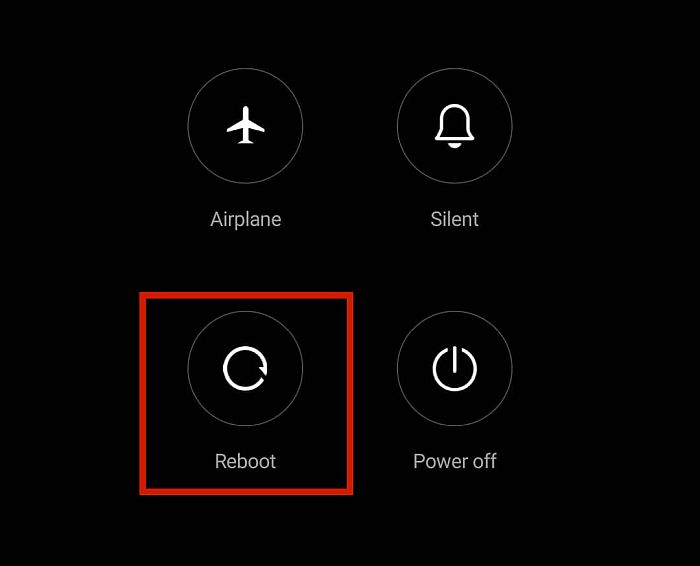
تقليل حجم الملف
هذه المشكلة شائعة عندما تحاول تحميل صورة قمت باستيرادها من الكاميرا. كثير من الناس لا يدركون ذلك ، لكن Instagram لديه امتداد ضع حدًا لأحجام الملفات.
ليس من غير المعتاد تمامًا مواجهة هذه المشكلة أثناء محاولة تحميل الملفات التي تم التقاطها جودة 4K أو UHD. في بعض الأحيان ، قد يستغرق تحميلهم وقتًا أطول ولكن في بعض الأحيان ، لن يتم نشرهم على الإطلاق.
من أجل إصلاحه ، ببساطة تصغير حجم الملف قبل تحميله. الدقة القصوى التي يمكنك استخدامها هي 1936 X بكسل 1936 للصور.
بالنسبة لمقاطع الفيديو ، التنسيق المدعوم هو H.264 مع الالجائزة MP4 برنامج الترميز ، الدقة القصوى لـ بكسل 1080و 3-60 ثواني طول الفيديو.
انت تستطيع فعل ذالك عبر التطبيق على هاتفك ، أو يمكنك أيضًا القيام بذلك يدويًا على جهاز الكمبيوتر الخاص بك قبل نقل الملفات إلى جهازك المحمول.
تحقق من اتصال الإنترنت الخاص بك
بينما لا يزال من الممكن فتح التطبيق والنظر إلى الصور المحملة مسبقًا عندما لا تكون متصلاً بالإنترنت ، من الواضح أن تحميل الصور الجديدة ليس مستحيلاً. سيعطي Instagram اللعين الذي لم يتم نشره بعد خطأ.
إذا كنت تعتقد أنه لا يمكنك النشر على Instagram ، فتأكد من ذلك تحقق من اتصالك بالإنترنت أولًا لتحديد ما إذا كنت متصلاً بالفعل.
إذا كان رمز WiFi نشطًا ولكنك لا تزال غير قادر على الاتصال ، فربما لا يكون كذلك متصل بشكل صحيح. يمكنك قم بتشغيل وضع الطائرة وإيقافه لإجبار هاتفك على إعادة الاتصال بالإنترنت. الآن ، قم بتحميل صورة على Instagram وإذا لم يتم نشر الصورة بعد ، فحاول مرة أخرى لاحقًا.
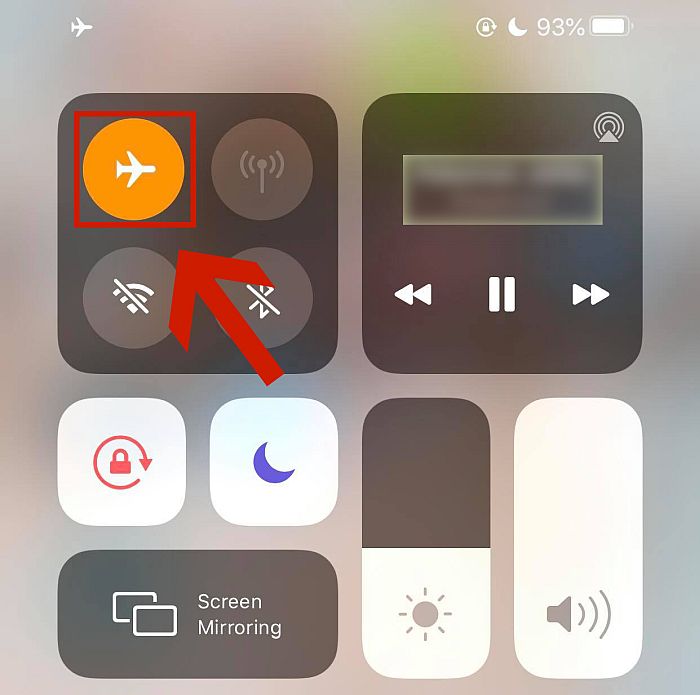
شيء آخر لا يمكنك فعله على تطبيق Instagram عندما لا تكون متصلاً بالإنترنت هو تحديث خلاصتك. إذا لم تتمكن من القيام بذلك أيضًا ، فهذه علامة مؤكدة بنسبة 100٪ على وجود اتصال خاطئ.
أعد تثبيت تطبيق Instagram
في بعض الأحيان ، تحتاج فقط إلى إعادة تثبيت التطبيق.
إذا كنت في أندرويد، انتقل إلى الإعدادات الخاصة بك في متجر Play ، وهناك ، ابحث عن Instagram في تطبيقاتي وألعابي. انقر على اذهب الى وإلغاء تثبيت التطبيق وتثبيته.
إذا كنت في اي فون، شاهد هذا الفيديو:
قم بتغيير إعدادات البيانات الخاصة بك على تطبيق Instagram
هناك أيضًا حدود عندما يتعلق الأمر بكمية البيانات التي يمكنك استخدامها على Instagram. إذا لم تكن متصلاً بشبكة Wi-Fi وكنت تستخدم البيانات ، فتأكد من أن ملف لا يقتصر استخدام البيانات في التطبيق نفسه.
للقيام بذلك ، ما عليك سوى الانتقال إلى التطبيق وإيقاف تشغيل ملف تاريخ التوقف الخيار إذا كنت تستخدم Android أو ملف استعمل بيانات أقل الخيار إذا كنت تستخدم iPhone.
- اذهب إلى ملف التعريف الخاص بك. اضغط على زر همبرغر (ثلاثة خطوط) في الجزء العلوي الأيمن وانقر الإعدادات.
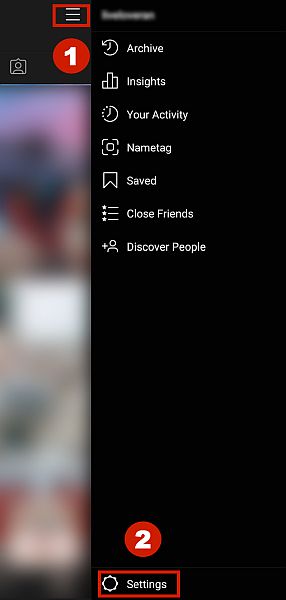
- انقر على الزر الحساب الخيار.
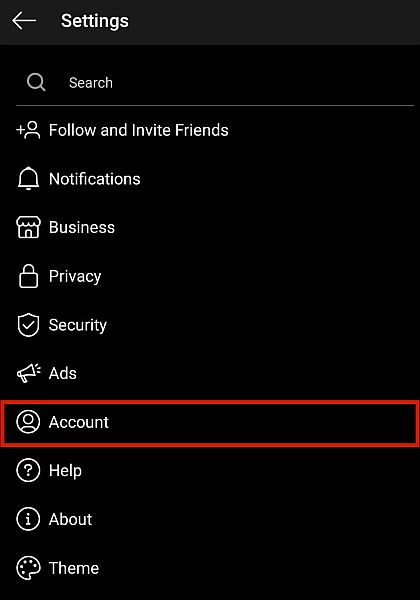
- ابحث عن الخيار المسمى استخدام البيانات الخلوية وفوقه.
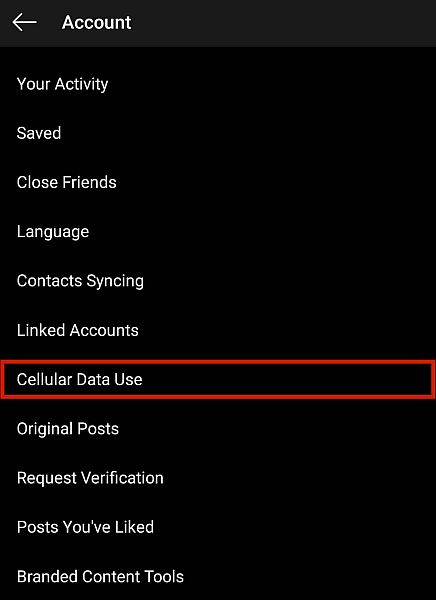
- تأكد من أن تاريخ التوقف تم تبديله. مرة أخرى ، هذا الخيار يسمى استخدم بيانات أقل على أجهزة iPhone.
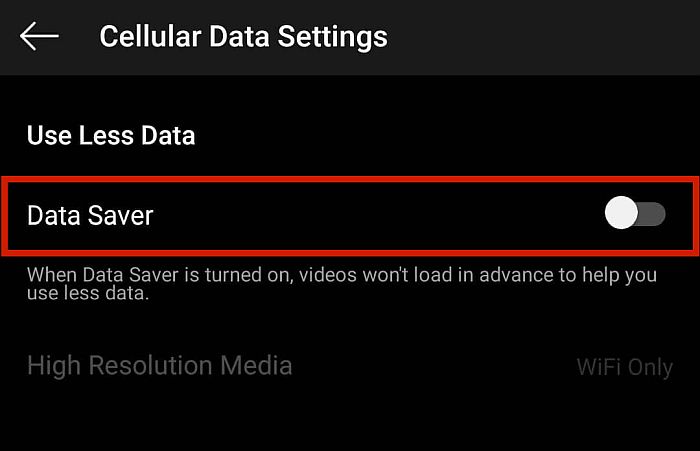
امسح ذاكرة التخزين المؤقت لتطبيق Instagram
يعاني بعض المستخدمين من خلل في تطبيق Instagram يمنعهم من النشر عند استخدام ملفات مخابئ البيانات ممتلئة. لحسن الحظ ، هناك حل سهل للغاية لهذه المشكلة ينتج عنه خطأ في Instagram لم يتم نشره بعد.
على اي فون
- انتقل إلى الإعدادات واضغط على فكرة عامة.
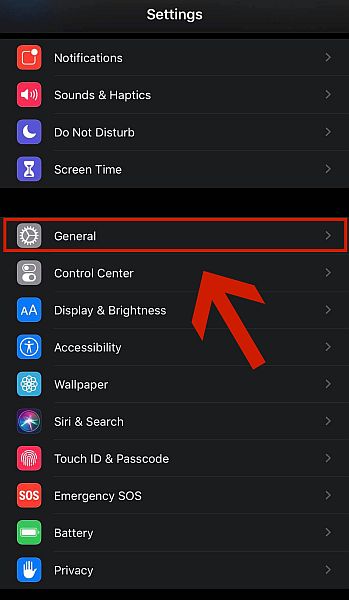
- رئيس لأكثر من اي فون التخزين.
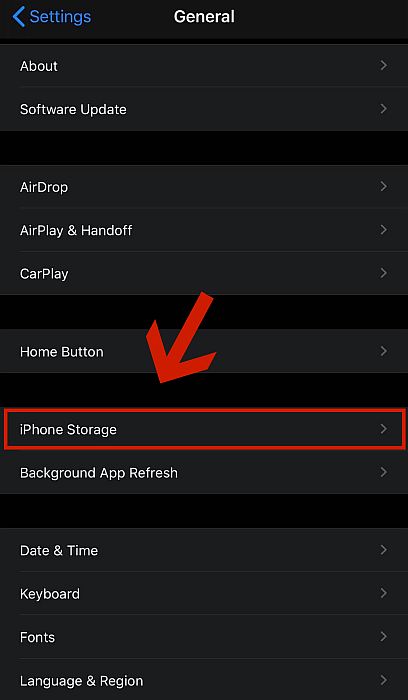
- انتقل لأسفل للعثور انستقرام. انقر فوقه.

- انقر فوق الخيار المسمى إلغاء تحميل التطبيق. على عكس إلغاء التثبيت العادي ، فإن إلغاء تحميل التطبيق يعني إزالته من جهازك مع الاحتفاظ بجميع المستندات والبيانات المرتبطة به.
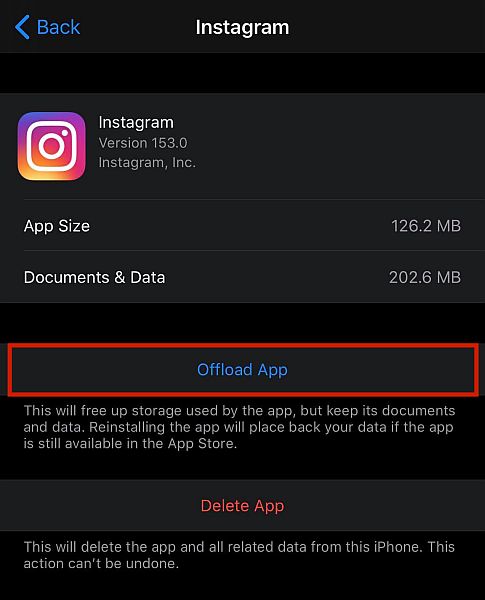
على Android
- انتقل إلى الإعدادات وابحث عن ملف تطبيقات الخيار.
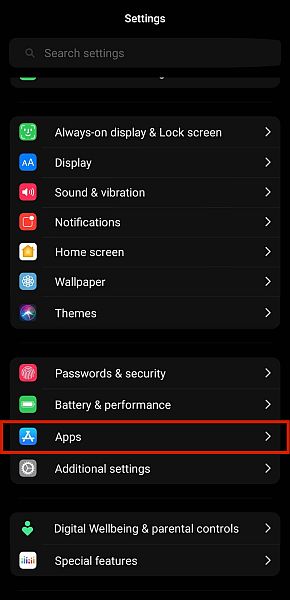
- انقر إدارة التطبيقات.
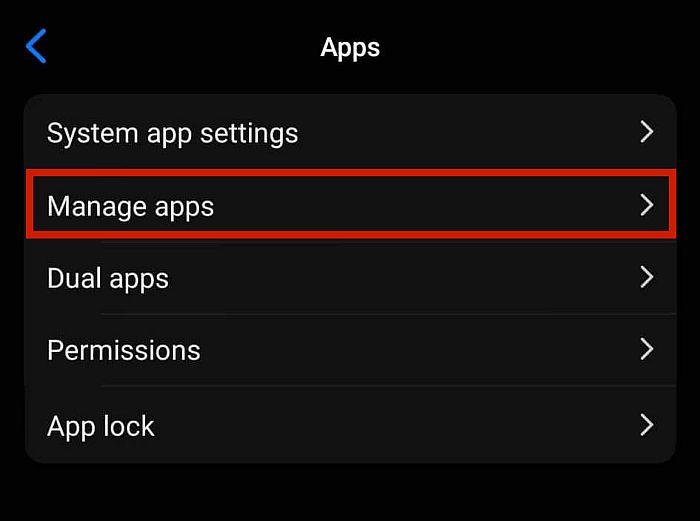
- يمكنك التمرير لأسفل للبحث عن تطبيق Instagram يدويًا أو يمكنك ذلك ببساطة اكتب ‘Instagram’ في شريط البحث. انقر فوقه للانتقال إلى إعدادات التطبيق الفردي.
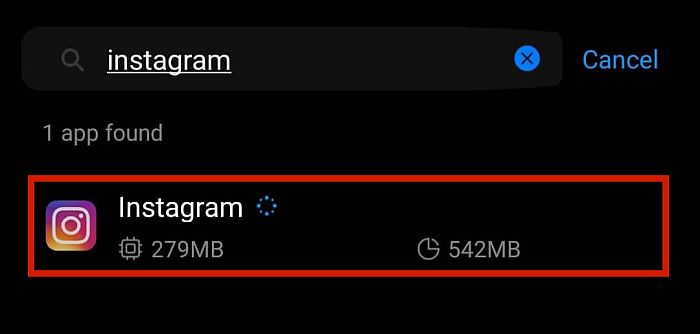
- الجزء التالي يعتمد على نظام تشغيل هاتفك. بعض أنظمة التشغيل لن يكون لديها هذه الخطوة ، بينما البعض الآخر سيفعل ذلك. على سبيل المثال ، في MIUI OS ، انقر فوق امسح البيانات في الجزء السفلي من الشاشة. سيؤدي هذا إلى سحب قائمة تعرض خيارين: مسح البيانات ومسح ذاكرة التخزين المؤقت.
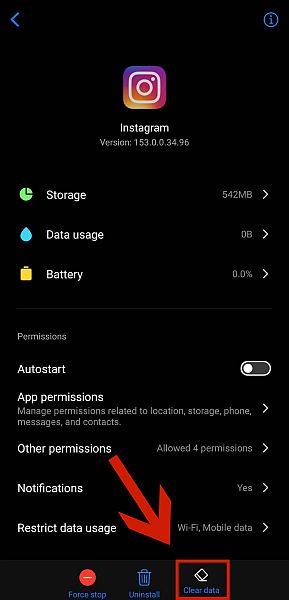
- نقر مسح ذاكرة التخزين المؤقت لإزالة جميع البيانات المؤقتة ، بما في ذلك البيانات الجذابة ، التي قام تطبيق Instagram بتخزينها على هاتفك.
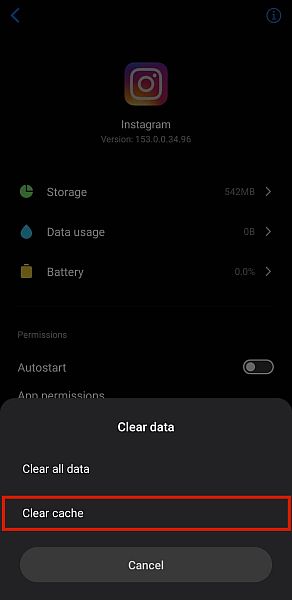
إزالة تطبيقات الطرف الثالث
هل تستخدم تطبيقات الطرف الثالث التي يمكنها ذلك قم بتسجيل الدخول أو النشر على Instagram الخاص بك حساب لك؟ ليس من غير المألوف أن تسمع مشكلات تطبيقات الطرف الثالث القيام بشيء ما ضد شروط الخدمة أو السياسات الخاصة بـ Instagram ، مما قد يؤدي إلى عدم قدرتك على النشر على Instagram (قد يمنعك ذلك من متابعة الناس على IG.)
يمكنك محاولة إزالة أي تطبيقات تابعة لجهات خارجية متعلقة بـ Instagram ومعرفة ما إذا كان هذا يمكن أن يصلح أخطاء Instagram ويتيح لك إضافة صور بدون تثبيتها على هاتفك.
تفريغ مساحة تخزين الجهاز
إذا كان لديك ذاكرة الهاتف ممتلئة، قد يكون هذا هو الجاني أيضًا. عانى بعض المستخدمين من عدم القدرة على النشر على Instagram عندما تنخفض مساحة التخزين لديهم بالفعل. ما عليك سوى حذف الملفات التي لم تعد بحاجة إليها حرر بعض المساحة.
تأكد من أنك لا تخرق القواعد
إينستاجرام ديه السياسات الصارمة المعمول بها فيما يتعلق بأشياء معينة. بمعنى آخر ، هناك بعض الصور أو مقاطع الفيديو التي يمكنك ببساطة لا يمكن النشر على Instagram. تمتلك الشركة العديد من الروبوتات التي يمكنها اكتشاف مثل هذه الأشياء ويمكن أن تمنعك من تحميلها.
على سبيل المثال ، تعتبر جميع أشكال العري فاحشة ويتم حظرها من الموقع. إذا اكتشف الموقع أنك تحاول نشرها ، فقد يكون حسابك كذلك تم وضع علامة عليها وتعليقها مؤقتًا لمدة تصل إلى 24 ساعه. خلال هذه الفترة ، لن يُسمح لك بتحميل أي صور على حسابات Instagram الخاصة بك.
تشمل الأشياء الأخرى غير المسموح بها أيضًا على الموقع الوسائط الحساسة، مثل تلك التي تحتوي على العنف والدماء. إذا كانت صورتك تصور أحد هذه الموضوعات ، فقد يكون هذا هو سبب عدم إمكانية نشر صورتك على Instagram.
اكتشف ما إذا كنت مقيدًا
هل حسابك جديد؟ وضع Instagram بعض القيود المطبقة لجعل الأمر أكثر صعوبة بالنسبة لمرسلي البريد العشوائي في إنشاء حسابات جديدة متعددة لإرسال الرسائل غير المرغوب فيها. يتضمن تعطيل القدرة على نشر الصور الجديدة.
لمعرفة ما إذا كنت تواجه مشكلة في البرنامج أو إذا كان حساب Instagram الخاص بك هو المشكلة ، حاول تسجيل الدخول إلى Instagram باستخدام جهاز آخر. إذا كنت لا تزال غير قادر على تحميل الصور من الجهاز الآخر ، فقد يكون حسابك مقيدًا.
تمكن بعض المستخدمين الجدد من تجاوز هذه القيود من خلال ملء ملفاتهم الشخصية, التفاعل مع المستخدمين الآخرينو باستخدام الموقع لبعض الوقت قبل محاولة تحميل صورة. ومع ذلك ، إذا لم ينجح هذا الأمر ، فقد لا يكون لديك خيار سوى الانتظار.
خطوات الفيديو
شاهد الفيديو الخاص بنا لمعرفة الخطوات قيد التنفيذ:
الأسئلة المتكررة
لماذا يقول Instagram أن الصورة لا يمكن نشرها؟
السبب الرئيسي هو وجود خطأ في البيانات المؤقتة أو ذاكرة التخزين المؤقت المخزنة على جهازك. يمكن إصلاحه عن طريق مسح ذاكرة التخزين المؤقت الخاصة بك. إذا لم يفلح ذلك ، فحاول إعادة تشغيل هاتفك ، والتحقق من حجم الملف لمعرفة ما إذا كان كبيرًا جدًا ، أو التحقق من اتصال الإنترنت وإعدادات البيانات. تحقق من منشوراتنا لمزيد من النصائح!
إصلاح مشكلة عدم نشر الصور في Instagram
الآن أنت تعرف ما الذي يجعل Instagram لا ينشر مشكلة في الصورة مع الخطأ ‘لم يتم نشر Instagram بعد حاول مرة أخرى’ و ما يمكنك القيام به لإصلاحه، حان الوقت لتحميل أفضل اللقطات أخيرًا. إذا كانت إصلاحاتنا مفيدة ويمكنك أخيرًا النشر على تطبيق Instagram مرة أخرى ولكن لا يمكن نشر مشاركاتك على Facebook, إليك كيفية إصلاحه. إذا لم تتمكن حتى من تسجيل الدخول إلى Instagram ، فقد قمنا بتغطيتك أيضًا: اقرأ عنها إصلاح خطأ تسجيل الدخول ‘حدثت مشكلة في طلبك’.
بالتأكيد ، Instagram لها خاصيتها الإيجابيات والسلبيات، ولكن هذا ما يجعله تطبيقًا رائعًا!
هل أعجبك هذا المقال؟ إذا كانت لديك أي أسئلة أو تعليقات أو اقتراحات ، فلا تتردد في مشاركة أفكارك معنا في مربع التعليقات أدناه!
أحدث المقالات